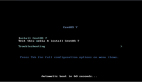windows 7操作系统已经使用了很多天了吧,它的每一项新特性你都熟悉了吗?你是否已经应用windows 7操作系统,是否觉得windows 7非常的炫,最近安装了windows 7,不过考虑到软件兼容性等问题,还是安装了双系统Windows Xp+Windows 7。可在双系统下使用QQ时,笔者发现以前双系统下共用QQ的方法都不行,要么出现聊天记录错乱,要么无法正常安装QQ。经过一番实践摸索,笔者发现QQ2009在双系统或多系统下完美共用的方法。现以Windows Xp+Windows 7为例,为大家介绍详细的操作方法。
第1分钟:创建QQShare文件夹
进入Windows Xp,下载安装QQ2009。进入一个非系统分区(如:F盘),选择菜单“文件→新建→文件夹”,创建一个名为“QQShare”的文件夹。

第2 - 3分钟:完成XP下的数据迁移
启动QQ2009,单击QQ主界面上的“主菜单”按钮选择“系统设置→基本设置”按钮打开系统设置对话框。单击“文件记录”选项,选择“个人文件夹”下的“自定义”选项,单击后面的“浏览”按钮选择QQShare文件夹,单击“确定”,选择“是”重启QQ完成数据迁移。

第4分钟:完成Win7下的数据迁移
数据迁移结束后,将QQShare文件夹复制保存到其它分区中(如:D盘)。重新启动电脑进入Windows 7,登录QQ2009后执行同样的操作,将个人文件夹设置为QQShare文件夹,此时会出现文件迁移提示,单击“确定”按钮完成个人数据迁移。

第5分钟:完成QQ资料共享
再次重启电脑进入Windows Xp,将备份的QQshare文件夹(F盘中)复制到原来的分区中(J盘中),覆盖原来的QQShare文件夹。完成设置后登录QQ聊天,你会发现两个系统的QQ可以共享所有的资料,如:QQ表情图片、聊天记录等。如果你够细心的话,可以看到“最近联系人”中列表中的好友也能分享在两个系统中。

这样你就能在Windows Xp+Windows 7双系统用应用QQ了。
【编辑推荐】